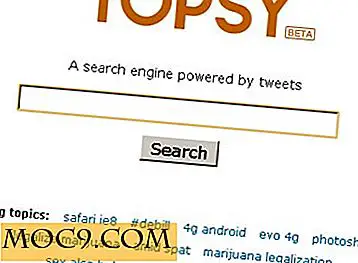Microsoft Endelig introduserte langforsinket tidslinjefunksjon
Selv om det var forsinket igjen og igjen, gjorde Timeline-funksjonen sin inngang i den nye Windows 10-insider-bygningen 17063, sammen med en rekke andre funksjoner og forbedringer.
Tidslinjen regnes som en av hovedtrekkene til den kommende april 2018 Windows 10-oppgraderingen. Det lar deg gå tilbake i tid og åpne programmer du jobbet med tidligere. Den beste delen av tidslinjen er at den lar deg gjenoppta arbeidet ditt der du tidligere har slått av fra alle enhetene dine som er koblet til Microsoft-kontoen. Ja, det inkluderer andre Windows 10-PCer, iOS- og Android-enheter.
I et fornuftig trekk kombinerte Microsoft både Timeline og Task View. I den nye bygningen når du klikker på den modifiserte Task View-knappen eller trykker på hurtigtasten Win + Tab, vil du se alle dine nåværende apps sammen med en tidslinje for tidligere aktiviteter lagret dag for dag.
Hver aktivitet vises som en miniatyrbilde av appen, og er en kombinasjon av en bestemt app og spesifikt innhold du jobbet på på en bestemt tid. Aktiviteten i appen kan være alt som websider, innhold i appen, bestemte dokumenter eller en bestemt oppgave i en app. Når du klikker på en aktivitet, åpner Windows umiddelbart appen og tar deg til oppgaven der du sist sluttet.

Som du kan gjette, er alt dette drevet av Microsoft Graph og maskinlæring på Azure-skyen. Videre vil Cortana, den digitale assistenten i Windows 10, fungere som en mekler mellom deg og skyen, og får tilgang til grafdataene dine proaktivt og vise eller be deg om å fortsette arbeidet ditt der du sluttet på alle støttede enheter. Siden alle aktivitetene dine er koblet til din Microsoft-konto og lagret i skyen, er dataene vedvarende, noe som betyr at du ikke mister aktivitetene dine når du slår av eller bytter til andre enheter.
For eksempel, hvis du jobber med et dokument på skrivebordet ditt og bytter til en bærbar PC mens du reiser, kan Cortana be om et forslag om å gjenoppta arbeidet ditt. Du kan også få tilgang til denne aktiviteten direkte fra tidslinjen.

Som mange ting i Windows, hvis du ikke vil bruke denne funksjonen, kan den lett deaktiveres fra Innstillinger-appen.

Så godt som tidslinjefunksjonen er det ikke "bare jobbe" med alle dine programmer ute av esken. På grunn av dette skriver de fleste første-party-apps som Edge, Maps, Money, Sports, Weather, Word, Excel, PowerPoint, OneNote, etc., ganske bra med Tidslinjen. For at tredjepartsappene skal fungere, må utviklerne imidlertid støte på funksjonen eksplisitt ved å bruke Microsoft Graph.
Tatt i betraktning den tidligere posten, ser dette ikke bra ut for Microsoft. Men for å gjøre det enklere for utviklere, publiserte Microsoft retningslinjer for hvordan å integrere og utnytte funksjonen Tidslinje. Disse retningslinjene vil definitivt hjelpe utviklere som ønsker å oppdatere, opprette nye apper eller portere eksisterende skrivebordsprogrammer til Microsoft Store ved hjelp av Desktop Bridge (Project Centennial).
Wrapping Up
Mircosoft presser hardt for å gjøre cross-device-opplevelsen så sømløs som mulig. Tidslinjen vil ta dette arbeidet ett skritt nærmere målet. Siden tidslinjen fungerer på tvers av alle enhetene dine, inkludert Android og iOS, er det en god liten funksjon, spesielt for strømbrukere som bruker flere enheter, og som ofte er pålagt å gjenoppta sitt arbeid. Det ville imidlertid vært bra hvis det bare fungerte med alle appene uten at utviklere måtte legge til støtte manuelt.
Unødvendig å si, Tidslinjen har mye potensial og er svært nyttig for daglige Windows-brukere. Men med mindre utviklere hopper inn og støtter tidslinjen, er det ikke noe mer enn en fancy funksjon som brukes av en håndfull apps.
Så, hva synes du om den nye Windows 10-tidslinjefunksjonen? Ser du deg selv med det? Del dine tanker i kommentarskjemaet nedenfor.


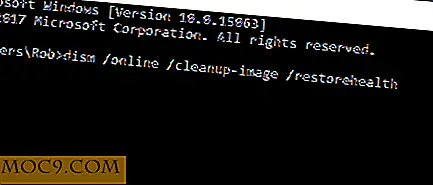

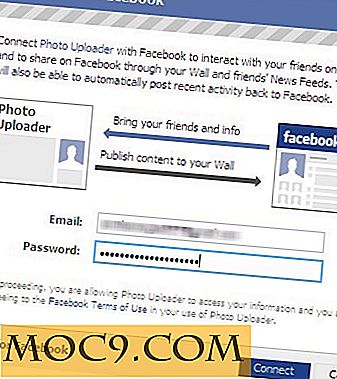
![Android Widgets Series: Great List Of Clock Widgets for å hjelpe deg med å fortelle tiden [Del 2]](http://moc9.com/img/clock-retro1.jpg)